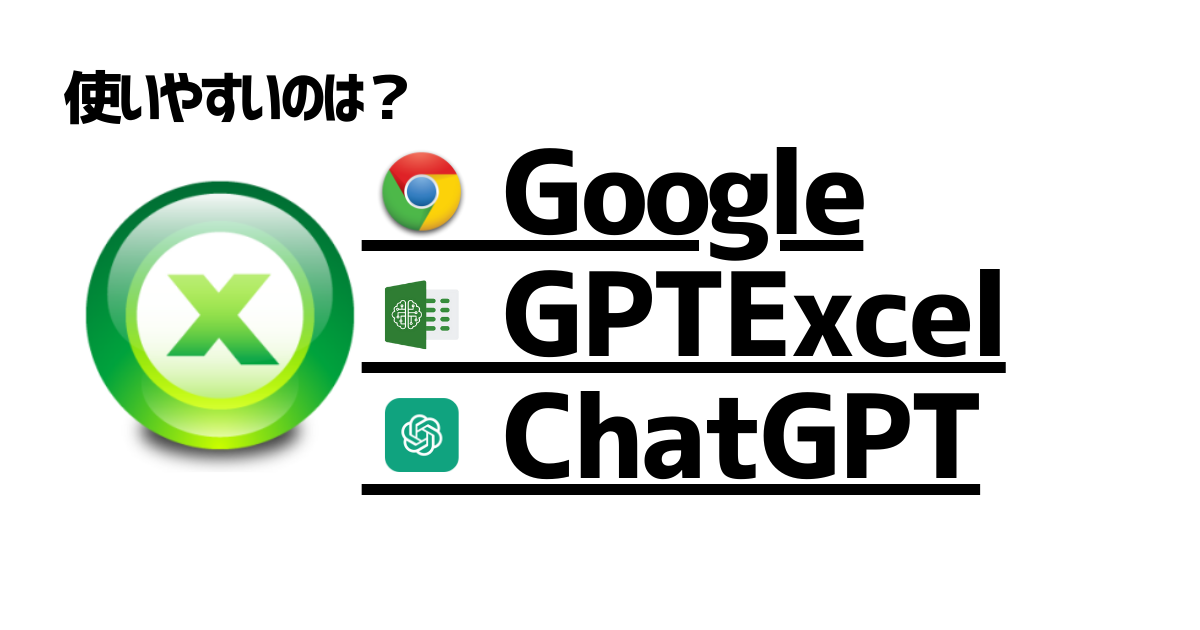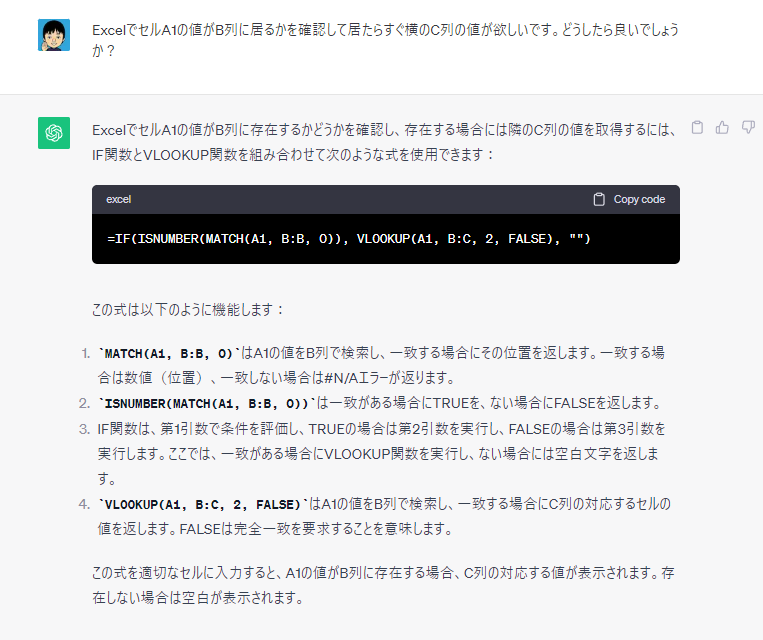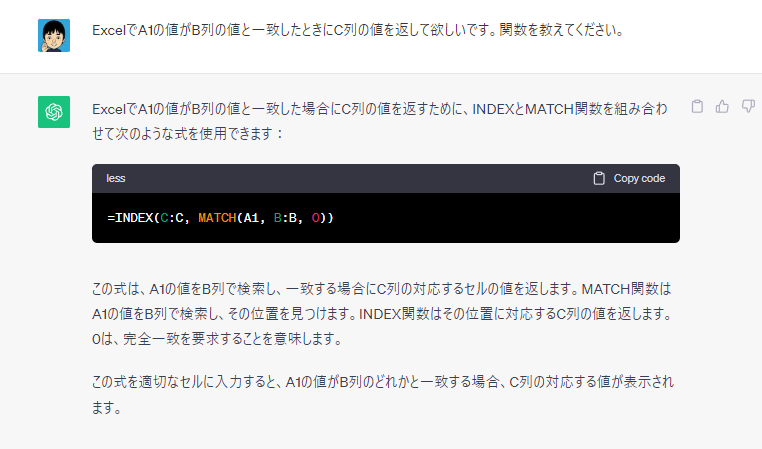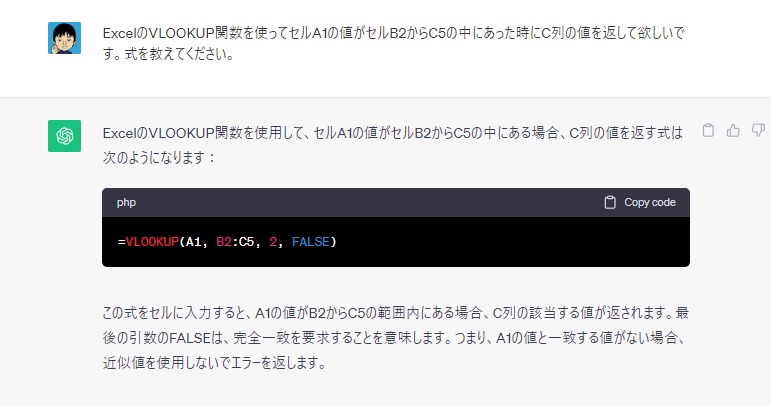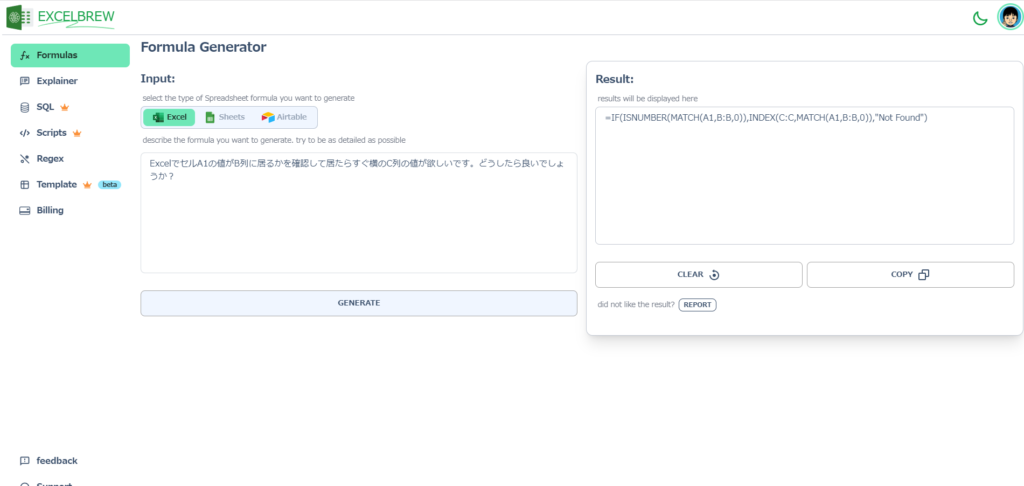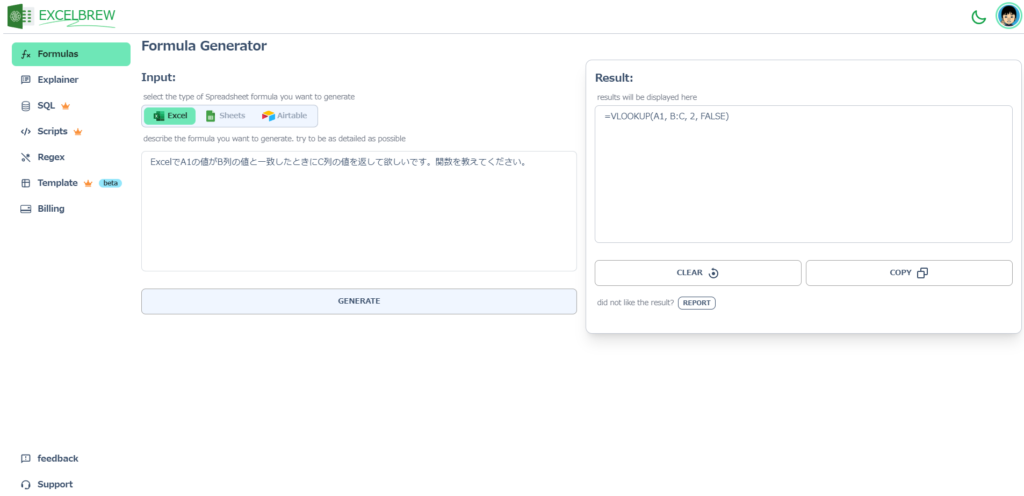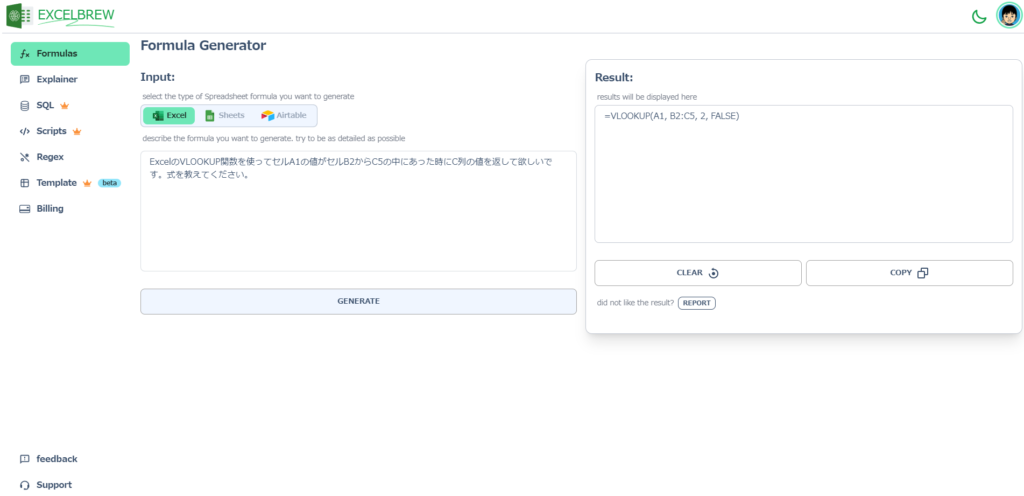ChatGPT、GPTExcel、Google検索を比較しました
一言で言うと「なんでも答えてくれる機能をもった人」と友達になったような感覚を持っています。
加えて他の会社からも色々なAIツールが開発、公開(リリース)されていますね。

「検索」に限っては環境が非常に充実してきました。どれを使えば良いのか迷うぐらいです。
今年の春にはOpenAIのCEOが来日して岸田総理とも面会されています。
今後はAIが社会の中にもどんどん入ってきます。乗り遅れない様に勉強する必要がありますね。
そのような環境の中「現状でどの検索ツールがどれぐらい使えるのか?」興味を持ったことはありませんか?
今回はGoole検索とChatGPTを比較をしてみました。・・・2つだけではつまらないのでもう1つ加えます。
![]() GPTExcelというAppです。簡単に言うと「Excel等の関数などを生成してくれるAIツール」です。
GPTExcelというAppです。簡単に言うと「Excel等の関数などを生成してくれるAIツール」です。
このツールはVBAも生成できます。私VBA歴10年程ですが「すごいの出てきたな」と思ってしまいました。
今回はExcelのワークシート関数を使いますがVBAでも比較記事を用意してみようと考えています。
ではGPTExcelを加えた3つのアプリケーションの中でどれが一番使いやすいのかを探っていきましょう。
関連書籍
ChatGPT×ExcelVBA(マクロ)に関する書籍を紹介します。
電子書籍はこちらです。
関連記事
GPTExcelの紹介記事です。GPTExcelとは何か?使い方や日本語表記の可否について調査しています。
日本時間の2023年09月26日(火)に無料プランで全機能が使える様になりました。
早速VBAのコードを生成してみました。
GPTExcel
ChatGPTやGoogle検索は認知度が高いので大丈夫でしょう。GPTExcelだけは少し説明を加えておきます。
ExcelBREWという英国の会社が提供しているAppです。(URL:https://gptexcel.uk/)
ExcelやGoogleSheets(Googleスプレッドシート)の関数、SQL文や正規表現、VBA等を自動で生成してくれます。
ログインが必要ですがGoogleアカウント等を持っている方はスムーズにアクセスできます。
SNS(X:旧Twitter)で知ったのですが最初は能力に対して半信半疑でした。
無料の使用範囲内で使ってみたり有料で使える範囲の動画を見るとすごいAppであることが分かりました。
VBAなどのコード生成(プログラミング)の映像を見た時は本当に驚きましたよ。
使い方
GPTExcelの使い方を紹介します。作業画面は1つです。よって手順は非常に簡単です。
今回はエクセルの関数の使い方のみ紹介します。
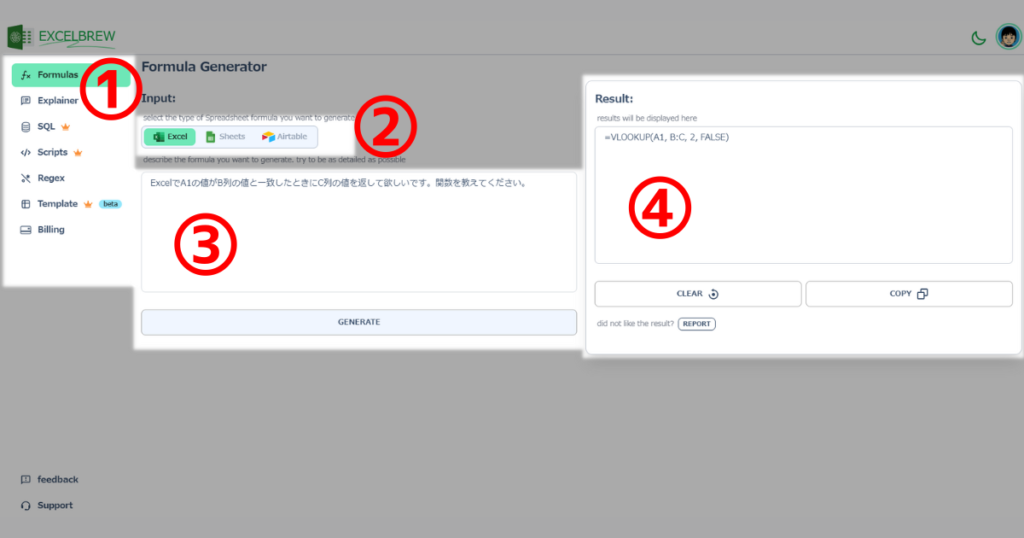
| 番号 | 作業内容 | 説明 |
|---|---|---|
| ① | 要素選択 | Excel関数であれば「Formulas」という様に用途に応じて選択 |
| ② | 対象Appの選択 | Excel(エクセル)であれば「Excel」を選択します |
| ③ | メッセージボックス | 自身のやりたい事や教えてほしい事を記入し「GENERATE」キーを押下します |
| ④ | リザルトボックス | 結果が出力されるのでコピーして自身が使いたいツールに転用します |
操作は非常に簡単です。かつ必要なデータを得ることができます。コピペも簡単でデータを活用しやすいです。
これだけ聞くと仕事でビッグデータを扱っている人には便利な神Appの様に見えますね。
しっかりとしたデメリットがある
しかし無料では4回しか使えず5回目以降は12時間のクールタイムをおく必要があるという悩ましいAppです。
最新の有料プランでは約7ドル/月というプランと約62ドル/年というプランがあります。
有料プランと無料プランの変化点は出来ることが増える事です。有料だとVBAやSQL文の生成が可能になります。
月額/年額の有料プランはどちらも出来ることは同じです。年プランのメリットは安く購入できるという事です。
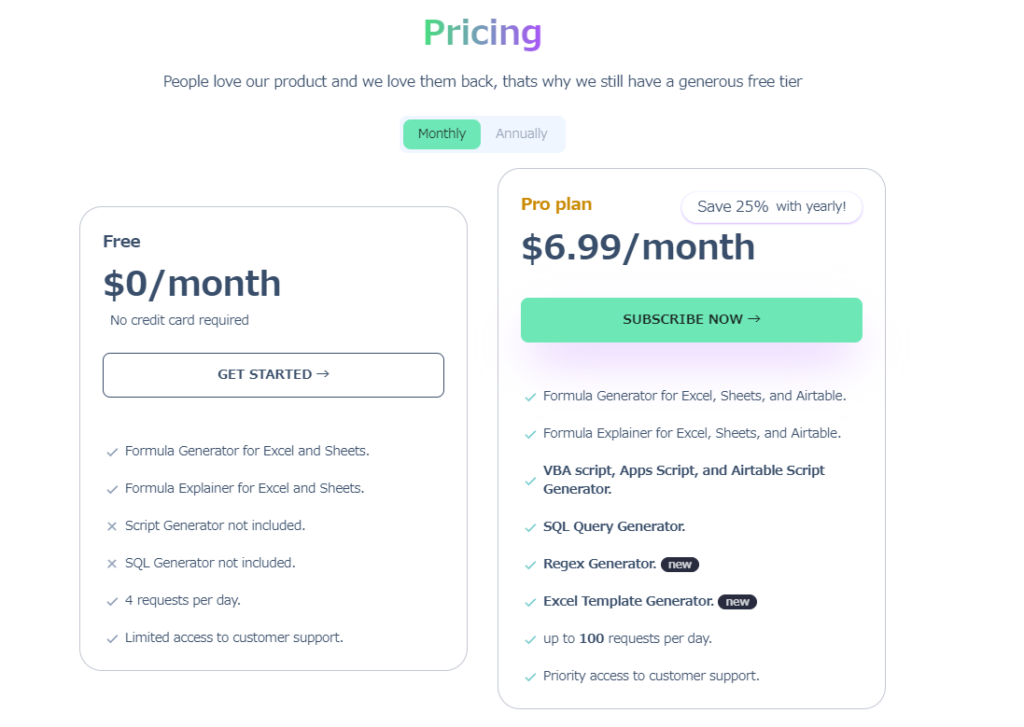
企業なので当然営利を追及します。仕方ないのですがもう少しアイデア欲しいですね。4回/日はキツイです。
有料プランも100回/日みたいですね。100回使えて約1,000円/月なら買うか・・・私迷ってます。
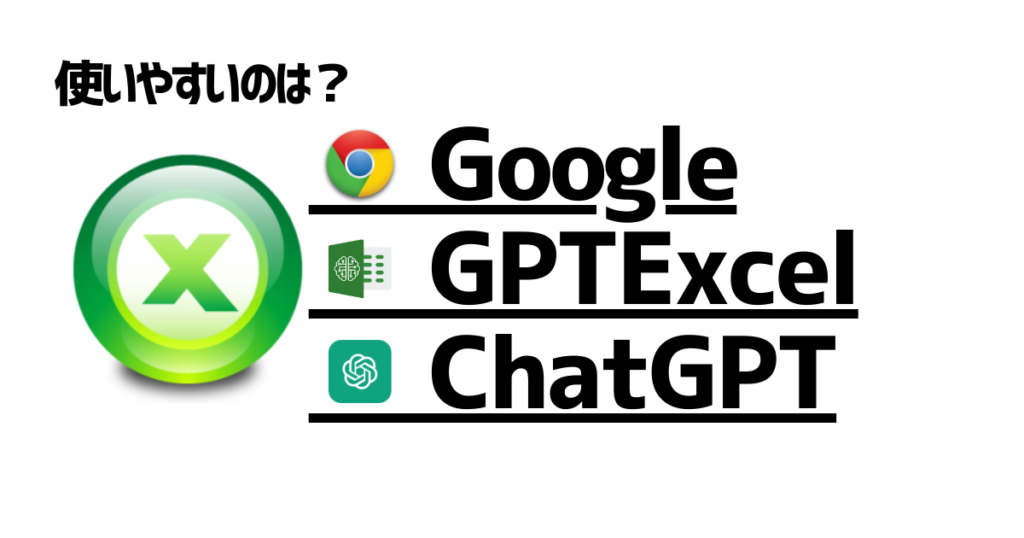
結論
5つの軸を使って評価しました。数字の理屈は後ほど公開します。透明性を持って忖度無しでやっていきます。
- サイトへのアクセス ・・・ 各サイトへのアクセスのしやすさ
- 使いやすさ ・・・ システム内の操作方法含め使いやすいのか
- 情報への到達度 ・・・ 欲しい情報に辿り着けるのか
- 正確性 ・・・ 取得した情報は正確なのか
- 回数制限 ・・・ 使用回数に制限はあるのか
結論はこちらです。
合計4.4点で勝者は「ChatGPT」になりましたが使用回数に制限が無ければ「GPTExcel」一択でした。
最終的には「検索力が上がっても検索者のスキルを上げないと意味が無い」事も分かりました。
| ツール \ 要素 | 画像 | サイトへのアクセス | 使いやすさ | 情報への到達度 | 正確性 | 回数制限 | 総合評価 |
|---|---|---|---|---|---|---|---|
| 1.0 | 1.0 | 0.2 | 0.2 | 1.0 | 3.4 | ||
| GPTExcel | 0.8 | 1.0 | 1.0 | 1.0 | 0 | 3.8 | |
| ChatGPT | 0.8 | 0.8 | 0.8 | 1.0 | 1.0 | 4.4 |
各要素0.2点刻みで点数付けをします(1要素最大1.0点)
総合評価で5つの要素をすべて合わせて評価します(最大5.0点)
各要素の説明や点数の根拠については以降の解説をご覧ください。
各要素の説明
マトリクスで採用した要素について紹介するとともに点数の根拠について解説します。
簡単に理解したい方は注目しやすい様にトピックスを用意しました。おおよそこの3つです。
- 「サイトへのアクセス」と「使いやすさ」については大きな差は見られませんでした。
- 基本的には全部使い易いので差が出ていません
- 「情報への到達度」と「正確性」については別途事例を用いて検証結果を報告します。
- 検索エンジンとAIツールとの差が見て取れます
- 「回数制限」についてはGPTexcelに点数が付きませんでした。条件が悪すぎます。
- ChatGPTとGPTExcelとの間で差が出ているところです
サイトへのアクセス
まずは導入面から入りました。簡単にサイトにアクセスする事ができるかどうかを確認しています。
URLをたたくだけでアクセス可能である場合とログインが必要な場合は減点の対象になります。
GPTExcelとChatGPTはアカウントを作成し都度ログインが必要ですので0.8点としました。
ログインが必要なAppは減点しました。
使いやすさ
次に使用感です。入力、出力画面の見易さ、操作性の良さ、大きな問題は無いかを確認しています。
ここは単純に見た目や良く分からないものが配置されていると減点の対象になります。
ChatGPTは日本語ではなく英語表記なので入力窓以外の要素が分かりにくいという意見があり0.8としました。
Googleのアドオンで翻訳などを使えば問題無いのですがデフォルト対応ではないので差を付けました。
大差無いのですが英語表記という事でChatGPTは0.8点にしました。
英語という観点からするとGPTExcelも英語です。
しかし英語であることが気にならないぐらいシンプルで使い易かったので1.0点にしています。
情報への到達度
入力した文字に対してどれだけ回答に近付けたかを確認しています。
思っていた回答に近付けなかったり多くの情報が出力されるような状況では減点の対象になります。
このあと事例を紹介します。そこで点数の根拠を提示します。
正確性
出力された情報に間違いがないのかを確認しています。
出力された情報を使ってもエラーが出てしまうという事であれば減点の対象になります。
正確性についても情報の到達度と一緒に後ほど事例を紹介します。そこで点数の根拠を提示します。
回数制限
最後に連携面です。使用回数に制限があるのかを確認しています。
回数制限があっても許容範囲なら減点幅は小さいのですがあまりにも使用回数が少ない時は減点の対象にしました。
GPTExcelは4回使用すると12時間のクールタイムに入ります。非常に困りました。
実質課金しないと使いにくいので点数は無しです。対応に困りましたがゼロとさせていただきました。
Google検索とChatGPTは制限は無いので1.0点です。
GPTExcelの縛りがキツすぎます。バズってもおかしくない実力ですが4回しか使えないのは痛すぎます。
事例(情報への到達度、正確性)
事例を用意して「情報への到達度」と「正確性」について計測してみました。
まずは画像をご覧ください。3つのうちの1つのAppで得られた結果が表示されています。
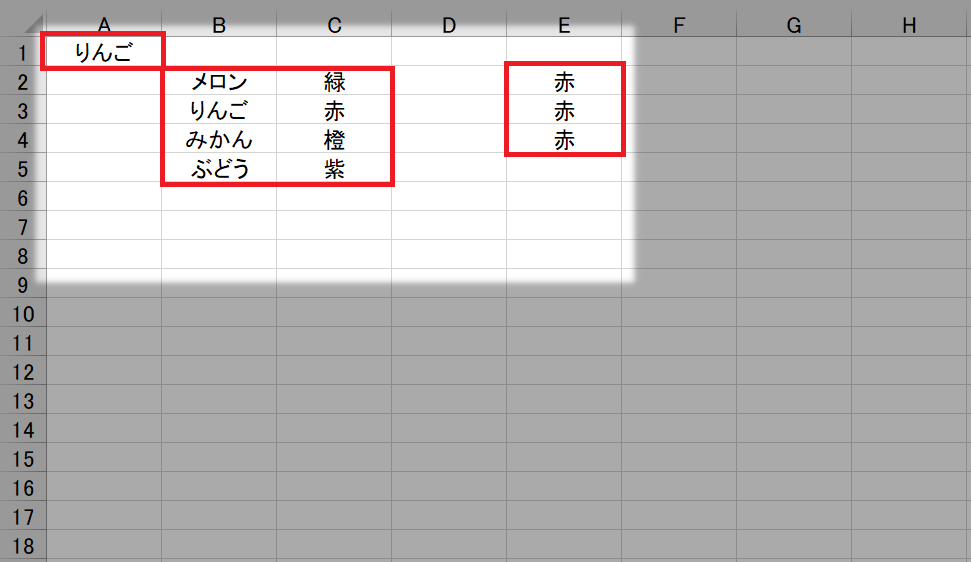
ワークシートのA1に「りんご」という文字があります。
E列には「赤」という文字が3つ並んでいます。ある関数によって出力された結果です。
3つのAppに同じ質問を投げかけてみる
ワークシートA1の「りんご」を使ってE列の情報を得るために質問を用意しました。
各Appに以下3つの質問をしています。その後回答の精度をもとに点数付けをしました。
- ExcelでセルA1の値がB列に居るかを確認して居たらすぐ横のC列の値が欲しいです。どうしたら良いでしょうか?
- ExcelでA1の値がB列の値と一致したときにC列の値を返して欲しいです。関数を教えてください。
- ExcelのVLOOKUP関数を使ってセルA1の値がセルB2からC5の中にあった時にC列の値を返して欲しいです。式を教えてください。
つまりVLOOKUP関数やINDEXとMATCH関数で得られるような回答を狙って質問しています。
質問1は関数等Excelの知識が少ない方が書きそうな質問を想定して用意しました。
質問3はExcelの関数について知識がある人が書けそうな文字を使って質問を用意しました。
結果
2つの要素に対する結果を報告します。簡単に理解したい方向けのトピックスとしては2つです。
- 「情報への到達度」と「正確性」についてはGoogle検索は他の2つに劣る様です。
- 検索者のスキルに関係無く難しい回答が返ってくるので「結局使いこなせない」と感じました。
出力された結果を画像に残しました。ご覧ください。需要がれば動画も取ってみようと思います。
Google検索は記事が沢山出てきただけなので画像は用意していません。
情報への到達度
Google検索は記事が沢山出てくるだけですぐには回答を見つけられませんでした。
回答はあるのかもしれませんがさらに検索と内容の解読を伴います。よって0.2点としました。
GPTExcelはコンパクトにピンポイントな回答を用意します。1.0点です。
ChatGPTは答えにまつわる情報が多いので解読する時間が必要です。0.8点としました。
AI環境では比較的簡単に欲しい情報に近付く事ができます。
正確性
Google検索は先程も申し上げました様に記事が沢山出てくるだけで情報が正確なのか判断がつきません。
Excel初心者は探すスキルが無いので情報が無いと一緒です。非常に困ります。0.2点にしました。
ChatGPTとGPTExcelはそれぞれ満足いく回答を出してくれました。
ChatGPTは情報は合っていましたので1.0としました。
AI環境であれば正確な情報に近付く事ができますが操作する側に課題があります。
AIだけ発展しても検索者(人)には課題が残る
回答によっては複数の関数を使った結果が出力されるのでスキルが無い人は「読めない」でしょう。
初心者では得られた回答をコピペしかできないのでカスタマイズするなど「活かす」事はできないと判断します。
さすがに入力した人のスキルまで判断して回答してくれるという技術や能力は無いです。
この辺は人間がやらないといけないところですね。まだ人ができることの余地はあるなと感じました。
まとめ
今後もChatGPTのお世話になる可能性が高いです。という内容になりました。
余談ですがChatGPTはクエリの保存機能(画面左のバー)もあります。画面に慣れると相当使い易いですよ。
次に比較の結果を振り返ります。使用回数にインパクトが当たりがちですが事例での両AIの回答には驚きました。
的確かつ御節介ぐらいの情報を返してくれました。引き続き業務でも使っていこうという気になりました。
今回は比較的シンプルな問い合わせで比較しましたがもっと複雑な事を聞けば違う回答になるかもしれません。
とはいえ「問い合わせ内容を統一させて回答を比較」という事に一定の意味があると思い作業してみた次第です。
今回の結果を受けてMicrosoftさんが用意しているBingのAIでもトライしてみたくなりました。
有料ですがGPTExcelでのVBAの生成も興味があります。順番に記事にしていきます。
さらに勉強が必要です
AIの発達により検索する力は非常に伸びてきました。ビジネスにおいても欠かせない要素になっています。
これによって「難しい事は勉強しなくて良い」=「勉強不要」という判断をする人を見かける様になりました。
この判断は明確に間違えています。今こそExcelなどのツールに対して腰を据えて勉強する事が必要です。
AIツールから得られた回答の取捨選択は人が行います。スキルが無い人ではこの作業はできません。
スキルが無い人に正確な結果だけ与えても判断したり使いこなす事ができないので結局何も生まないです。
具体的にはスキルがSUM関数で止まっている人にVLOOKUP関数やINDEX、MATCH関数を見せても読めません。
今後意思決定をしたりAIツール自体を使いこなすにあたってはExcelの知識が「より」必要だという事になります。
ツールばかり発達していきますが勉強する事を忘れない様にしましょう。私も気を付けます。